w7开机有声音外播放没声音修复方法 w7电脑没有声音怎么办
更新时间:2023-03-07 12:03:05作者:xiaoliu
通常情况,每次在启动win7硬盘版电脑的时候,系统都会有一个愉悦的开机提示音出现,提醒用户能够进行操作了,可是有些在win7电脑上播放视频的时候,却总是没有声音出现,而开机时却有声音,对此w7开机有声音外播放没声音修复方法呢?这里小编就来教大家w7电脑没有声音怎么办。
具体方法:
1.我们在键盘上找到win和R键,同时按下。

2.按下键盘上的window + R键,弹出运行对话框。
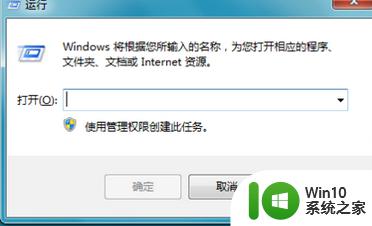
3.我们在运行对话框中输入services.msc命令。
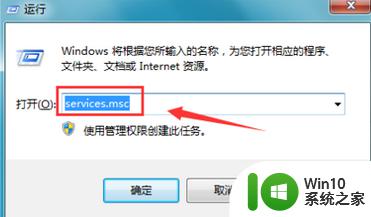
4.输入services.msc以运行命令后,将弹出一个服务对话框。在此对话框中,我们找到了窗口音频选项。您可以看到此选项此时处于禁用状态。
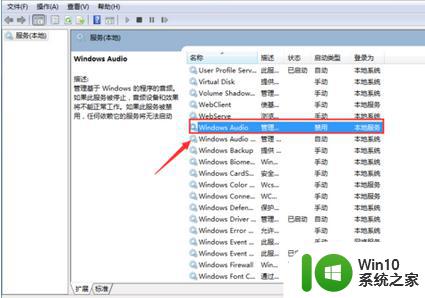
5.在窗口音频选项上单击鼠标右键,在弹出的右键菜单中找到属性选项。
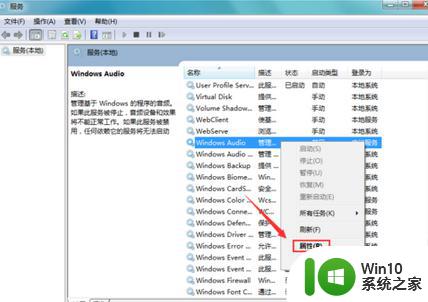
6.单击属性选项。在弹出对话框中,我们找到常规选项。单击常规选项以找到启动类型选项。
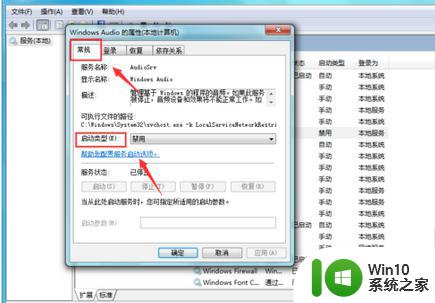
7.单击启动类型后的下拉箭头,然后在下拉菜单中找到自动选项。
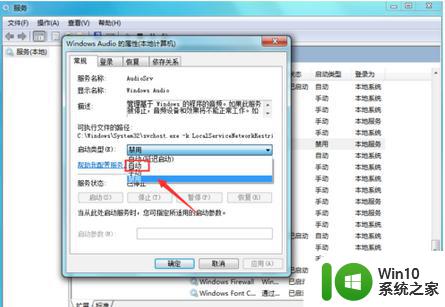
8.选择启动类型为自动,然后单击应用。在服务对话框中,我们可以看到窗口音频选项处于启动状态。
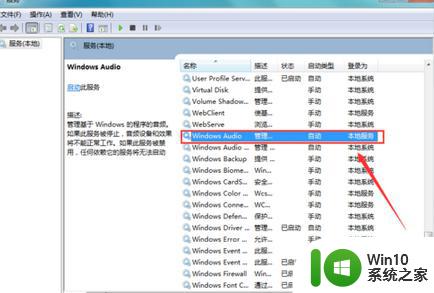
以上就是有关w7电脑没有声音怎么办了,有遇到相同问题的用户可参考本文中介绍的步骤来进行修复,希望能够对大家有所帮助。
w7开机有声音外播放没声音修复方法 w7电脑没有声音怎么办相关教程
- 电脑没有声音怎么解决w7 win7电脑播放视频无声音原因
- win7笔记本插上耳机后耳机和外方都有声音修复方法 win7笔记本耳机插上后只有外放声音没有耳机声音怎么办
- win7笔记本带耳机有声音外放没声音如何修复 win7笔记本外放有声音耳机无声怎么解决
- win7外放没声音耳机有声音处理方法 win7外放没声音耳机有怎么办
- win7没声音了怎么办 Win7扬声器有声音但无法正常播放声音
- win7播放音乐没有声音如何解决 win7放歌没有声音怎么调整
- w7电脑重启后没有声音修复方法 w7电脑重启后无声音怎么办
- 耳机插上电脑w7系统没声音怎么解决 耳机插上电脑w7系统没有声音怎么办
- 升级win7系统后扬声器没有声音耳机有声音的解决教程 升级win7系统后扬声器没有声音耳机有声音怎么办
- win7音响播放音乐没有声音的解决方法 win7音响没有声音怎么办
- 电脑win7插音响没声音外放如何修复 电脑win7插入音响无声音外放怎么办
- win7电脑有声音游戏没声音怎么解决 win7电脑有声音但是游戏没有声音怎么办
- window7电脑开机stop:c000021a{fata systemerror}蓝屏修复方法 Windows7电脑开机蓝屏stop c000021a错误修复方法
- win7访问共享文件夹记不住凭据如何解决 Windows 7 记住网络共享文件夹凭据设置方法
- win7重启提示Press Ctrl+Alt+Del to restart怎么办 Win7重启提示按下Ctrl Alt Del无法进入系统怎么办
- 笔记本win7无线适配器或访问点有问题解决方法 笔记本win7无线适配器无法连接网络解决方法
win7系统教程推荐
- 1 win7访问共享文件夹记不住凭据如何解决 Windows 7 记住网络共享文件夹凭据设置方法
- 2 笔记本win7无线适配器或访问点有问题解决方法 笔记本win7无线适配器无法连接网络解决方法
- 3 win7系统怎么取消开机密码?win7开机密码怎么取消 win7系统如何取消开机密码
- 4 win7 32位系统快速清理开始菜单中的程序使用记录的方法 如何清理win7 32位系统开始菜单中的程序使用记录
- 5 win7自动修复无法修复你的电脑的具体处理方法 win7自动修复无法修复的原因和解决方法
- 6 电脑显示屏不亮但是主机已开机win7如何修复 电脑显示屏黑屏但主机已开机怎么办win7
- 7 win7系统新建卷提示无法在此分配空间中创建新建卷如何修复 win7系统新建卷无法分配空间如何解决
- 8 一个意外的错误使你无法复制该文件win7的解决方案 win7文件复制失败怎么办
- 9 win7系统连接蓝牙耳机没声音怎么修复 win7系统连接蓝牙耳机无声音问题解决方法
- 10 win7系统键盘wasd和方向键调换了怎么办 win7系统键盘wasd和方向键调换后无法恢复
win7系统推荐
- 1 风林火山ghost win7 64位标准精简版v2023.12
- 2 电脑公司ghost win7 64位纯净免激活版v2023.12
- 3 电脑公司ghost win7 sp1 32位中文旗舰版下载v2023.12
- 4 电脑公司ghost windows7 sp1 64位官方专业版下载v2023.12
- 5 电脑公司win7免激活旗舰版64位v2023.12
- 6 系统之家ghost win7 32位稳定精简版v2023.12
- 7 技术员联盟ghost win7 sp1 64位纯净专业版v2023.12
- 8 绿茶ghost win7 64位快速完整版v2023.12
- 9 番茄花园ghost win7 sp1 32位旗舰装机版v2023.12
- 10 萝卜家园ghost win7 64位精简最终版v2023.12